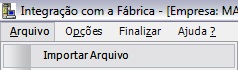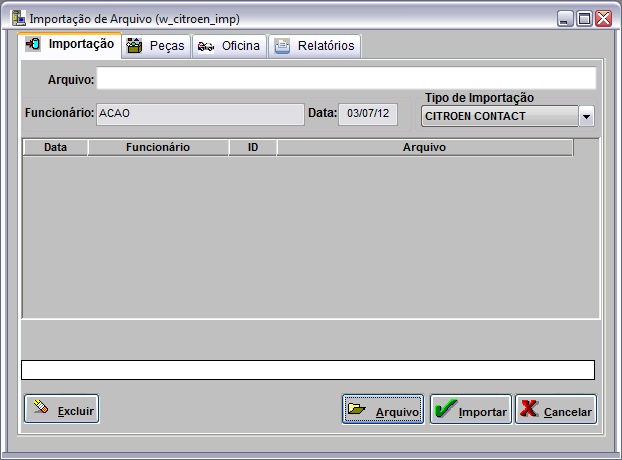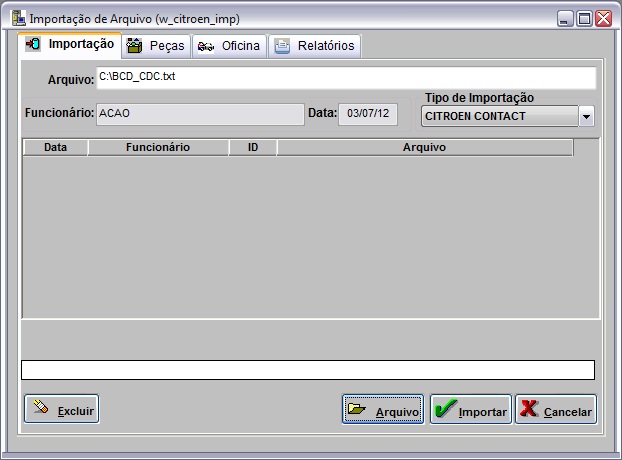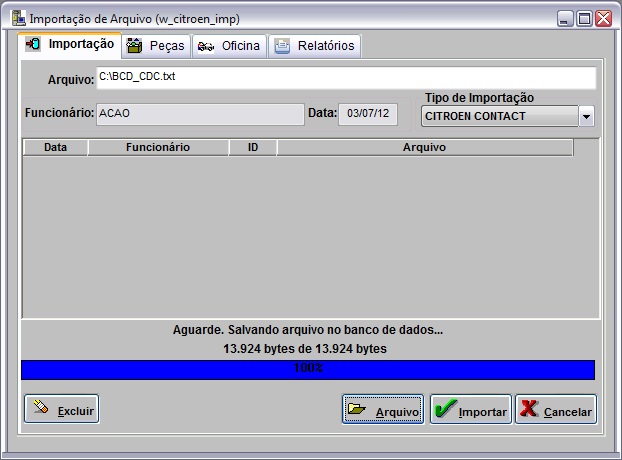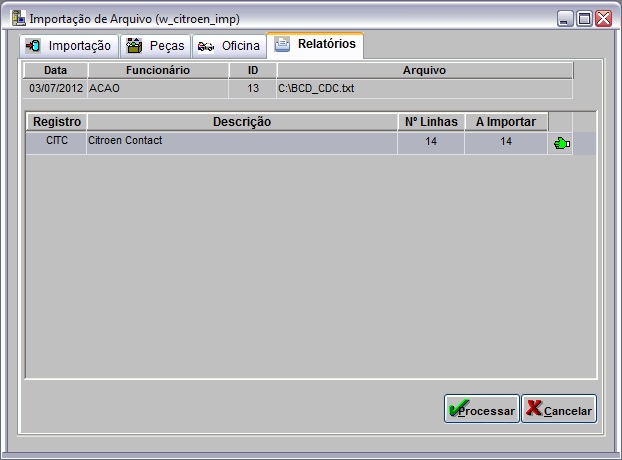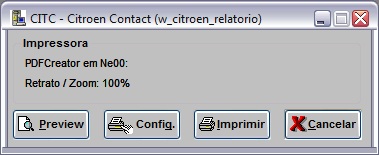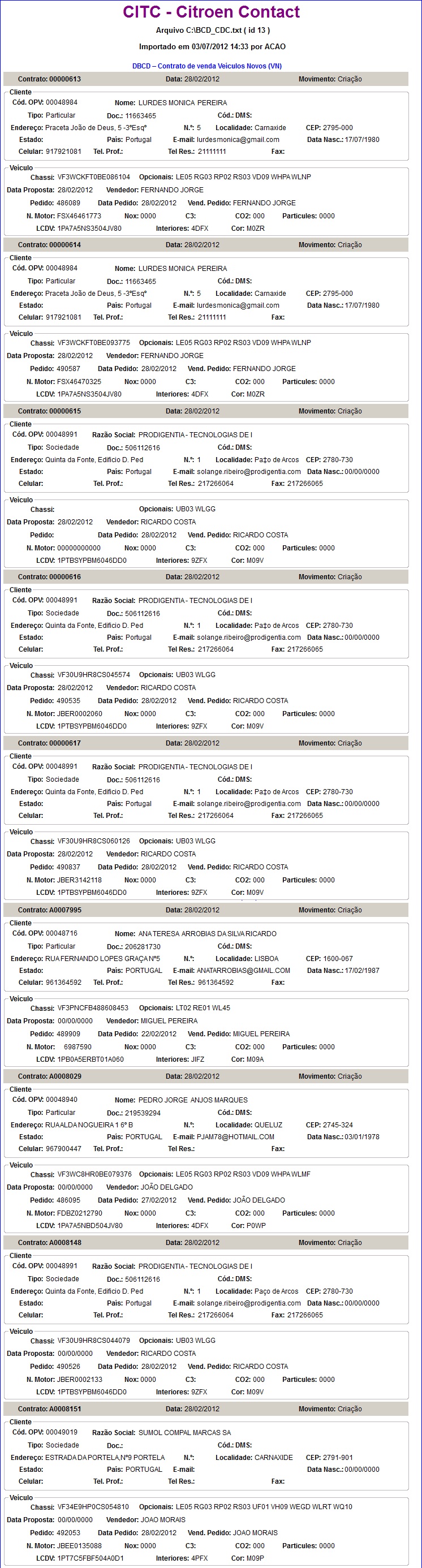De Dealernet Wiki | Portal de SoluÓÐo, Notas TÕcnicas, Vers¾es e Treinamentos da AÓÐo InformÃtica
(Criou pûÀgina com '= IntroduûÏûÈo = <p align="justify">A importaûÏûÈo Citroû¨n Contact serve para importar as informaûÏûçes dos contratos de venda dos veûÙculos novos, dos pedidos de cliente, dasãÎ') |
|||
| Linha 1: | Linha 1: | ||
= IntroduûÏûÈo = | = IntroduûÏûÈo = | ||
| - | <p align="justify">A importaûÏûÈo | + | <p align="justify">A importaûÏûÈo Peugeot Contact serve para importar as informaûÏûçes dos contratos de venda dos veûÙculos novos, dos pedidos de cliente, das declaraûÏûçes de venda (entregas), dentre outras. Estas informaûÏûçes sûÈo importados da Peugeot Contact para o DMS, atravûˋs do arquivo (BCD_CDC.TXT). ''As informaûÏûçes importadas sûÈo visualizadas atravûˋs de relatû°rio com os contratos e pedidos que foram gerados no site da fûÀbrica apû°s a importaûÏûÈo do arquivo.''</p> |
| - | = Realizando ImportaûÏûÈo | + | = Realizando ImportaûÏûÈo Peugeot Contact = |
| - | == Como Realizar ImportaûÏûÈo | + | == Como Realizar ImportaûÏûÈo Peugeot Contact == |
<p align="center">'''MûDULO INTEGRAûûO FûBRICA'''</p> | <p align="center">'''MûDULO INTEGRAûûO FûBRICA'''</p> | ||
| Linha 13: | Linha 13: | ||
[[Arquivo:Impcitroencontactcitroen1.jpg]] | [[Arquivo:Impcitroencontactcitroen1.jpg]] | ||
| - | '''2.''' Na janela ''ImportaûÏûÈo de Arquivo'', selecione o ''Tipo de ImportaûÏûÈo'': ''' | + | '''2.''' Na janela ''ImportaûÏûÈo de Arquivo'', selecione o ''Tipo de ImportaûÏûÈo'': '''PEUGEOT CONTACT'''; |
'''3.''' Em seguida informe '''Diretû°rio''' e '''Nome do Arquivo''' ou clique '''Arquivo''' para selecionûÀ-lo; | '''3.''' Em seguida informe '''Diretû°rio''' e '''Nome do Arquivo''' ou clique '''Arquivo''' para selecionûÀ-lo; | ||
| Linha 35: | Linha 35: | ||
[[Arquivo:Impcitroencontactcitroen6.jpg]] | [[Arquivo:Impcitroencontactcitroen6.jpg]] | ||
| - | <p align="justify">'''8.''' Na aba ''Relatû°rios'', mostra quantidade de itens a importar. Selecione o registro '''CITC - | + | <p align="justify">'''8.''' Na aba ''Relatû°rios'', mostra quantidade de itens a importar. Selecione o registro '''CITC - Peugeot Contact''';</p> |
'''9.''' Em seguida clique em '''Processar'''; | '''9.''' Em seguida clique em '''Processar'''; | ||
| Linha 41: | Linha 41: | ||
[[Arquivo:Impcitroencontactcitroen7.jpg]] | [[Arquivo:Impcitroencontactcitroen7.jpg]] | ||
| - | '''10.''' Na janela ''CITC - | + | '''10.''' Na janela ''CITC - Peugeot Contact'' clique em '''Preview''' para visualizar o relatû°rio. E '''Imprimir''' para imprimi-lo; |
[[Arquivo:Impcitroencontactcitroen8.jpg]] | [[Arquivo:Impcitroencontactcitroen8.jpg]] | ||
| - | '''11.''' Relatû°rio CITC - | + | '''11.''' Relatû°rio CITC - Peugeot Contact gerado. |
[[Arquivo:Impcitroencontactcitroen9.jpg]] | [[Arquivo:Impcitroencontactcitroen9.jpg]] | ||
EdiûÏûÈo de 11h46min de 22 de maio de 2013
IntroduûÏûÈo
A importaûÏûÈo Peugeot Contact serve para importar as informaûÏûçes dos contratos de venda dos veûÙculos novos, dos pedidos de cliente, das declaraûÏûçes de venda (entregas), dentre outras. Estas informaûÏûçes sûÈo importados da Peugeot Contact para o DMS, atravûˋs do arquivo (BCD_CDC.TXT). As informaûÏûçes importadas sûÈo visualizadas atravûˋs de relatû°rio com os contratos e pedidos que foram gerados no site da fûÀbrica apû°s a importaûÏûÈo do arquivo.
Realizando ImportaûÏûÈo Peugeot Contact
Como Realizar ImportaûÏûÈo Peugeot Contact
MûDULO INTEGRAûûO FûBRICA
1. No menu principal clique Arquivo e Importar Arquivo;
2. Na janela ImportaûÏûÈo de Arquivo, selecione o Tipo de ImportaûÏûÈo: PEUGEOT CONTACT;
3. Em seguida informe Diretû°rio e Nome do Arquivo ou clique Arquivo para selecionûÀ-lo;
4. Selecione arquivo no diretû°rio onde foi salvo e clique Abrir;
5. Apû°s selecionar o arquivo clique Importar;
6. Processando importaûÏûÈo;
7. Clique OK. Ir para aba Relatû°rios para processar registro do arquivo no sistema;
8. Na aba Relatû°rios, mostra quantidade de itens a importar. Selecione o registro CITC - Peugeot Contact;
9. Em seguida clique em Processar;
10. Na janela CITC - Peugeot Contact clique em Preview para visualizar o relatû°rio. E Imprimir para imprimi-lo;
11. Relatû°rio CITC - Peugeot Contact gerado.